Bildung, Krypto-Freundliche Händler, Unkategorisiert
So erhalten Sie ein VPN auf jedem Gerät (PayPal, BTC, Karte) 2025
Last updated: December 18, 2024 18 min read
Brendan Harding
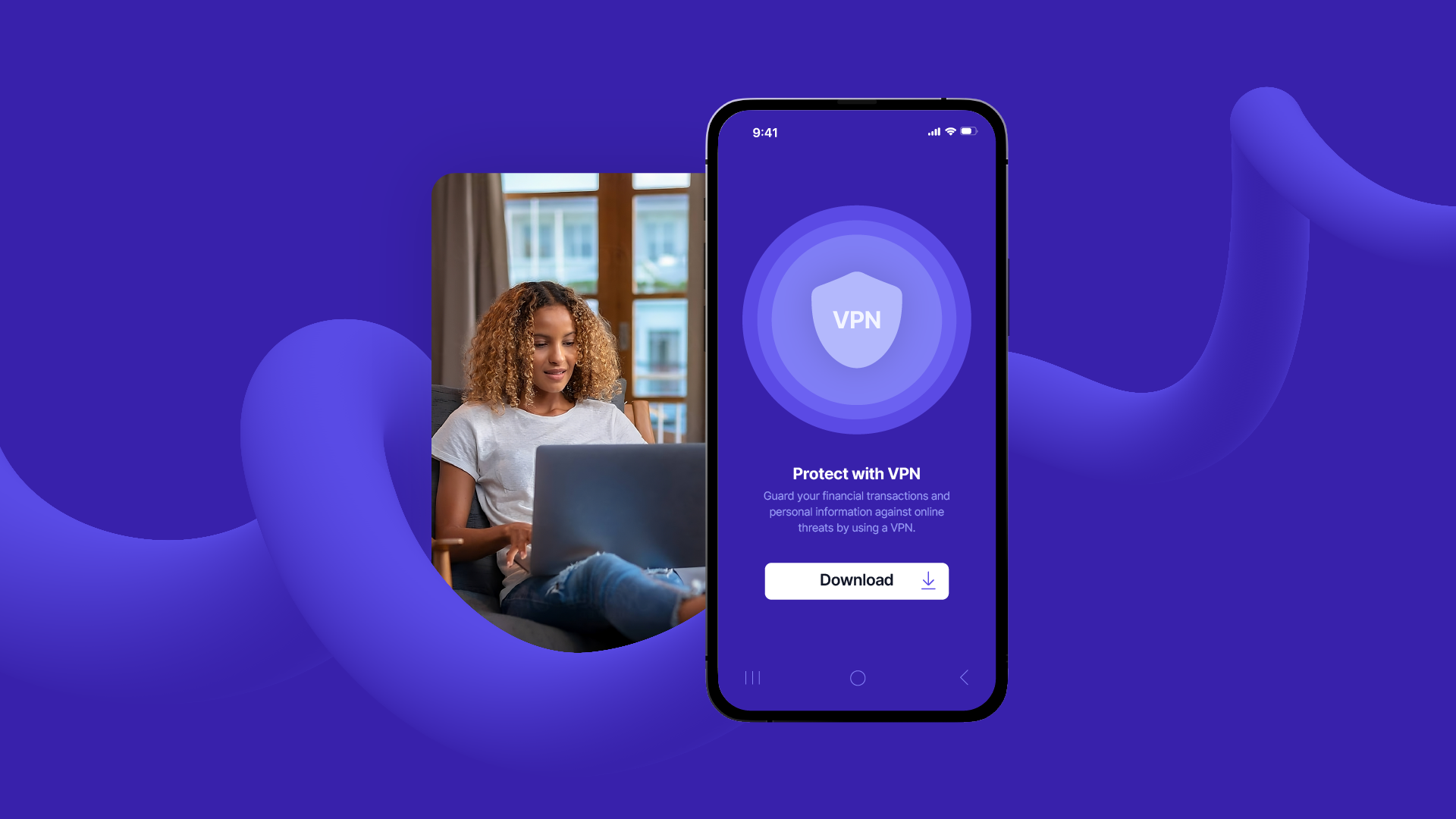
Die Beschaffung des richtigen VPN und dessen Einrichtung auf Ihrem Gerät sollte ein einfacher Vorgang sein. Eine 30-Tage-Geld-zurück-Garantie erhöht die Vertrauenswürdigkeit der VPN-Dienste und ermutigt potenzielle Benutzer, den Service risikofrei auszuprobieren.
Zum Glück alle Führende VPN-Anbieter erleichtern die Installation ihrer Tools auf jedem Gerät Ihrer Wahl. Mit einer 30-Tage-Geld-zurück-Garantie können Sie den Service ohne Risiko testen.
So erhalten Sie ein VPN und installieren es auf jedem Gerät
In diesem Artikel erklären wir, was eine VPN-Verbindung ist, warum Sie eine benötigen und wie Sie sie auf verschiedenen Geräten installieren, von Smartphones und Laptops bis hin zu Smart-TVs und Spielekonsolen, unabhängig von ihrem Betriebssystem (OS). Die VPN-Software spielt dabei eine entscheidende Rolle, da sie auf den jeweiligen Geräten installiert wird, um den Datenverkehr zu verschlüsseln und die tatsächliche IP-Adresse des Nutzers zu verbergen.
Wir werden uns auch mit den folgenden Themen befassen:
- So erhalten Sie ein VPN auf einem Windows-PC
- So erhalten Sie ein VPN auf dem MacBook
- So erhalten Sie ein VPN auf Android
- So erhalten Sie ein VPN auf dem iPhone
- So erhalten Sie ein VPN auf einem Smart-TV
- So erhalten Sie ein VPN auf einer Spielekonsole
- So erhalten Sie ein VPN auf einem Router
Außerdem erfahren Sie, wie einfach es ist, Ihre Online-Aktivitäten zu installieren und zu sichern NordVPN, Surfhai, CactusVPN oder HideMy.name .
Was ist eine VPN-Verbindung?
Eine VPN-Verbindung (Virtual Private Network) ist eine Technologie, die eine sichere und private Datenübertragung über das Internet ermöglicht, indem eine verschlüsselte Verbindung über ein weniger sicheres Netzwerk hergestellt wird – typischerweise über das öffentliche Internet.
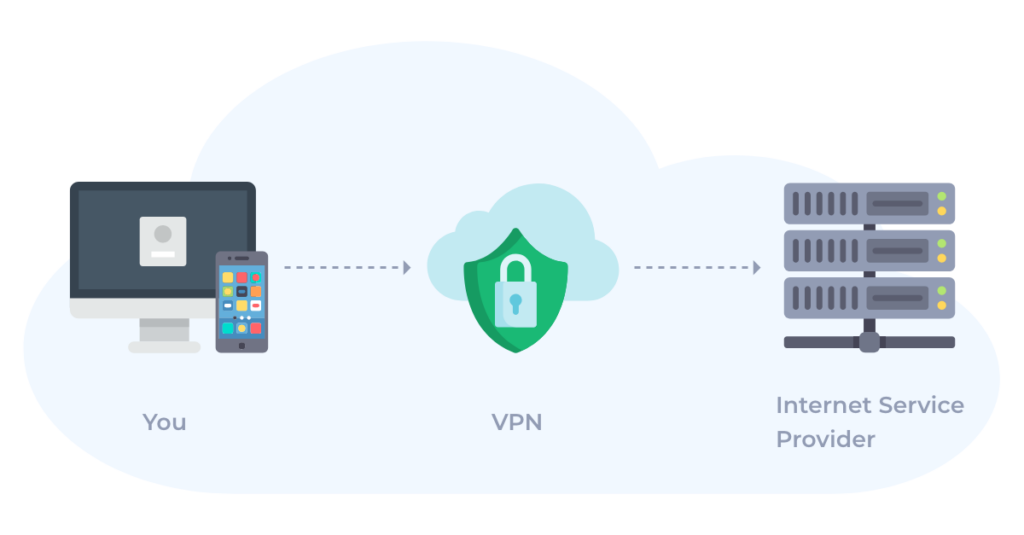
Im Wesentlichen erweitert ein VPN ein privates Netzwerk über ein öffentliches Netzwerk und ermöglicht Benutzern das Senden und Empfangen von Daten, als ob ihre Computergeräte direkt mit dem privaten Netzwerk verbunden wären. Ein VPN-Tunnel schützt und verschlüsselt den Internetverkehr, sodass Dritte keinen Zugriff auf die übertragenen Daten haben und die wahre IP-Adresse des Nutzers verborgen bleibt.
Wie funktioniert ein VPN?
Ein VPN (Virtual Private Network) ist ein Netzwerk, das es ermöglicht, eine sichere und verschlüsselte Verbindung zwischen einem Gerät und einem Server herzustellen. Dies ermöglicht es Nutzern, ihre Online-Aktivitäten anonym zu halten und ihre Daten vor unbefugten Zugriffen zu schützen.
Die VPN-Technologie basiert auf dem Prinzip der Verschlüsselung und des Tunneling. Wenn ein Nutzer eine Verbindung zu einem VPN-Server herstellt, werden alle Daten, die er sendet und empfängt, verschlüsselt und in einem „Tunnel“ übertragen. Dieser Tunnel ist ein virtueller Kanal, der die Daten vor unbefugten Zugriffen schützt.
Es gibt verschiedene VPN-Protokolle, die für die Kommunikation zwischen dem VPN-Client und dem VPN-Server verwendet werden. Einige der bekanntesten Protokolle sind OpenVPN, PPTP, L2TP/IPSec und WireGuard. Jedes Protokoll hat seine eigenen Vor- und Nachteile, und die Wahl des richtigen Protokolls hängt von den spezifischen Anforderungen des Nutzers ab. OpenVPN ist beispielsweise bekannt für seine hohe Sicherheit und Flexibilität, während WireGuard für seine Geschwindigkeit und Effizienz geschätzt wird.
Die wichtigsten geschäftlichen Vorteile von VPN:
- Erhöhte Sicherheit – Durch die Verschlüsselung der über das Netzwerk übertragenen Daten sorgt ein VPN dafür, dass sensible Unternehmensdaten vertraulich und vor unbefugtem Zugriff geschützt bleiben.
- Fernzugriff – VPNs ermöglichen es Mitarbeitern, von entfernten Standorten aus sicher auf das interne Netzwerk ihres Unternehmens zuzugreifen, was flexible Arbeitsvereinbarungen erleichtert und die Produktivität erhält.
- Netzwerkskalierbarkeit – Wenn Unternehmen wachsen, können die Kosten für den Aufbau eines eigenen privaten Netzwerks unerschwinglich sein. Mit VPNs können Unternehmen auf bereits vorhandene Netzwerkleitungen und -kapazitäten zurückgreifen und so die Kosten für die Netzwerkerweiterung erheblich senken.
- Geringere Betriebskosten – Sobald ein VPN-Netzwerk eingerichtet ist, sind die Wartungskosten im Vergleich zu herkömmlichen Mietleitungen oder Ferngesprächen für den Fernzugriff relativ gering.
- Sicherer Datenaustausch – Für Unternehmen, die regelmäßig sensible Daten mit Partnern oder Kunden austauschen müssen, bietet ein VPN eine sichere Möglichkeit, diese Daten ohne das mit herkömmlichen Methoden verbundene Risiko auszutauschen.
Eine VPN-Verbindung ist ein unverzichtbares Instrument für moderne Unternehmen. Sie erhöht die Sicherheit, unterstützt globale Operationen und erleichtert die sichere, kostengünstige Kommunikation und den Datenaustausch zwischen geografisch verstreuten Teams.
Welche Geräte können einen VPN-Server verwenden
Ein VPN-Server kann auf mehreren Geräten und Betriebssystemen eingesetzt werden, was ihn zu vielseitigen Werkzeugen zur Verbesserung der Sicherheit und des Datenschutzes für die Internetverbindung Ihres Computers und für verschiedene andere digitale Plattformen macht.
VPNs für Personal Computer
VPNs werden häufig auf PCs verwendet, einschließlich solchen, auf denen die Betriebssysteme Windows, macOS und Linux ausgeführt werden. Sie eignen sich sowohl für Desktops als auch für Laptops und bieten einen sicheren Internetzugang zum Surfen, Kommunizieren und Teilen von Dateien.
VPNs für mobile Geräte
Mobiltelefone und Tablets mit iOS- (iPhones und iPads) und Android-Betriebssystemen können VPNs unterstützen. Dies ist besonders nützlich für die Datensicherung bei der Nutzung öffentlicher WLAN-Netzwerke.
VPNs für Router
Durch die Installation eines VPN direkt auf einem Router wird die Internetverbindung für alle mit diesem Router verbundenen Geräte gesichert. Dies ist eine effiziente Methode, um sicherzustellen, dass der gesamte Netzwerkverkehr verschlüsselt ist, einschließlich Geräten und Netzwerkbenutzern, die möglicherweise keine nativen VPN-Anwendungen unterstützen, wie z. B. Smart-Home-Geräte.
VPNs für Smart-TVs und Streaming-Geräte
Einige Smart-TVs und Streaming-Geräte (wie Apple TV, Amazon Fire Stick und andere) können für die Verwendung von VPNs konfiguriert werden, entweder direkt oder über einen Router, wodurch die Privatsphäre verbessert und möglicherweise geografische Inhaltsbeschränkungen umgangen werden.
VPNs für andere Geräte
Geräte wie Spielekonsolen und einige Arten von IoT-Geräten (Internet der Dinge) können häufig über Routerkonfigurationen einen VPN-Dienst nutzen, da viele dieser Geräte keine nativen VPN-Anwendungen unterstützen.
So richten Sie Ihre VPN-Verbindung ein
Die Einrichtung eines VPN wurde von den meisten Premium-Anbietern vereinfacht, um einen schnellen und einfachen Vorgang zu gewährleisten. Dieser vereinfachte Fokus ermöglicht VPN-Besitzern die schnelle Installation und Nutzung ihres Dienstes in dedizierten Apps auf jedem Gerät. Ein Beispiel für einen solchen einfach einzurichtenden Dienst ist Planet VPN, der keine persönlichen Daten speichert und keine Registrierung erfordert.
Für diejenigen, die einen praktischen Ansatz bevorzugen, stehen auch manuelle Einrichtungsoptionen zur Verfügung, die zwar zeitaufwändiger, aber mit der richtigen Anleitung zugänglich sind.
Jeder VPN-Anbieter verfügt über seine eigenen Installations- und Einrichtungskonfigurationen für verschiedene Geräte und verschiedene Betriebssystemoptionen.
So laden Sie NordVPN herunter und installieren es auf Ihrem Gerät
NordVPN bietet eine breite Palette an Zahlungsoptionen, die jedem Benutzerkomfort gerecht werden. Kunden können unter anderem mit Kryptowährung, Kreditkarte, PayPal, AmazonPay, Sofort und Prepaid-(Debit-)Karten bezahlen.
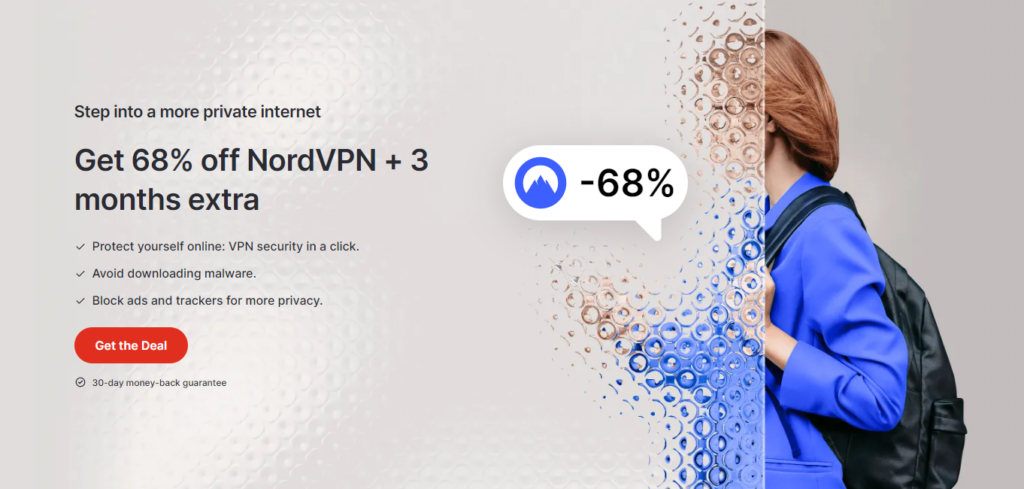
Darüber hinaus können Zahlungen auch über iTunes oder Google Pay erfolgen, was allen Nutzern Flexibilität und einfache Transaktionen gewährleistet.
Kryptowährungs- und Bitcoin-Zahlungen können mit CoinGate schnell und absolut sicher durchgeführt werden Krypto-Zahlungsprozessor.
NordVPN einrichten und nutzen
Schritt 1: Laden Sie die NordVPN App herunter
Beginnen Sie mit dem laden Sie die NordVPN-App herunter von der offiziellen Website oder aus dem App Store Ihres Geräts herunter.
Schritt 2: Installieren Sie die App
- Gehen Sie zu Ihrem ‘Downloads’-Ordner und suchen Sie die Datei ‘NordVPNInstall’. Doppelklicken Sie darauf, um die Installation zu starten.
- Wenn Sie in einem Popup-Fenster aufgefordert werden, der App zu erlauben, Änderungen an Ihrem Gerät vorzunehmen, klicken Sie auf “Ja”.
- Folgen Sie den Anweisungen des Installationsprogramms und klicken Sie auf ‘Weiter’, um fortzufahren. Sie können während dieses Vorgangs Verknüpfungen auf Ihrem Desktop oder im Startmenü erstellen.
- Schließen Sie die Installation ab, indem Sie auf “Installieren” und dann auf “Fertigstellen” klicken, um NordVPN zu starten.
Schritt 3: Anmeldung und Verbindung
- Öffnen Sie die NordVPN-App, indem Sie auf das Logo auf Ihrem Desktop klicken.
- Klicken Sie auf ‘Anmelden’ und Ihr Browser öffnet die Anmeldeseite für Ihr NordVPN-Konto. Geben Sie Ihren Benutzernamen oder Ihre E-Mail-Adresse und Ihr Passwort ein, oder folgen Sie den Anweisungen, um ein neues Konto zu erstellen.
- Sobald Sie eingeloggt sind, können Sie sich mit einem VPN-Server verbinden, indem Sie auf ‘Schnellverbindung’ klicken. Dadurch wird automatisch der beste Server für Sie ausgewählt. Sobald die Verbindung hergestellt ist, ändert sich der Status von ‘Nicht verbunden’ auf ‘Verbunden’.
Diese kurze und einfache Anleitung bietet einen detaillierten, aber unkomplizierten Weg zur Einrichtung und Nutzung von NordVPN auf jedem kompatiblen Gerät. Wenn Sie mehr über die NordVPN-Dienste erfahren möchten, empfehlen wir Ihnen, einen ausführlichen Test zu lesen.
So laden Sie Surfshark VPN herunter und installieren es auf einem Windows-Gerät
Surfshark VPN bietet flexible Zahlungsoptionen, einschließlich der Möglichkeit, mit Kryptowährungen zu bezahlen.
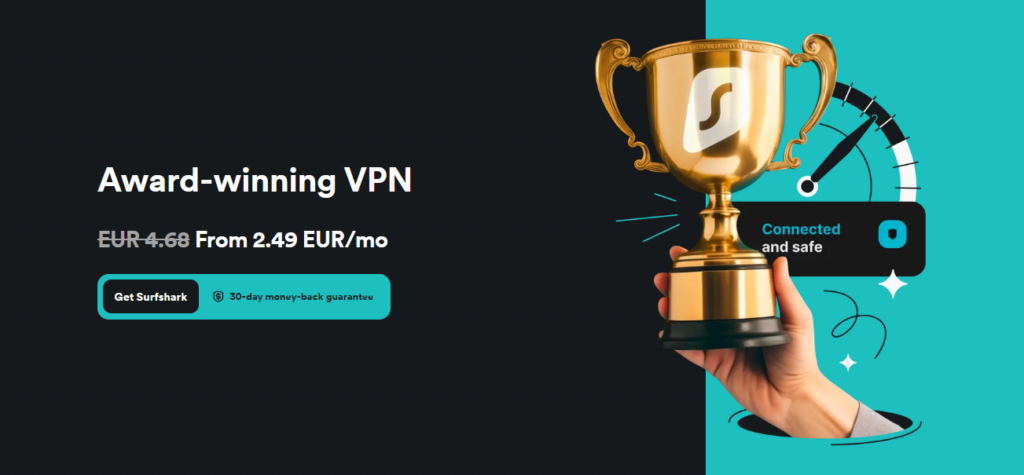
Kunden können mit CoinGate Bitcoin-Zahlungen tätigen und bieten damit eine sichere und bequeme Methode für diejenigen, die lieber Kryptowährungen verwenden.
Einrichten und Verwenden von Surfshark VPN
Schritt 1: Laden Sie das Surfshark VPN herunter
- Starten Sie den Vorgang, indem Sie die Datei herunterladen Surfshark VPN für Windows . Den Download-Link finden Sie unter der Schaltfläche „Windows-App herunterladen“. Die Website bietet auch Download-Optionen für andere Betriebssysteme und Geräte.
Schritt 2: Installieren Sie die Surfshark VPN-App
- Sobald der Download abgeschlossen ist, gehen Sie zu Ihrem Download-Ordner und suchen Sie die Datei „Surfshark.Setup“.
- Doppelklicken Sie auf die Datei, um mit der Installation zu beginnen. Wenn Sie in einer Sicherheitsmeldung gefragt werden, ob Sie zulassen möchten, dass die App Änderungen an Ihrem Gerät vornimmt, klicken Sie auf „Ja“.
- Befolgen Sie die Anweisungen auf dem Bildschirm und warten Sie, bis der Installationsvorgang automatisch abgeschlossen wird. Die App wird nach Abschluss des Installationsvorgangs automatisch gestartet.
Schritt 3: Melden Sie sich bei der Surfshark-App an
- Wenn die Surfshark-App geöffnet wird, werden Sie aufgefordert, sich anzumelden. Wenn Sie ein bestehender Benutzer sind, geben Sie Ihre registrierte E-Mail-Adresse und Ihr Passwort ein. Wenn Sie kein Abonnement haben, klicken Sie auf die Schaltfläche „Konto erstellen“, um sich anzumelden.
- Nachdem Sie Ihre Anmeldedaten eingegeben haben, klicken Sie auf die Schaltfläche „Anmelden“, um auf Ihr Konto zuzugreifen.
- Wenn Sie für zusätzliche Sicherheit die Zwei-Faktor-Authentifizierung (2FA) aktiviert haben, müssen Sie den an Ihr Gerät gesendeten 2FA-Code eingeben. Geben Sie den Code ein und klicken Sie auf „Bestätigen“, um den Anmeldevorgang abzuschließen.
Durch Befolgen dieser Schritte können sowohl neue als auch bestehende VPN-Dienstnutzer problemlos ein Surfshark VPN auf jedem Windows-Gerät installieren und einrichten.
So laden Sie CactusVPN herunter und richten es auf einem Windows-Gerät ein
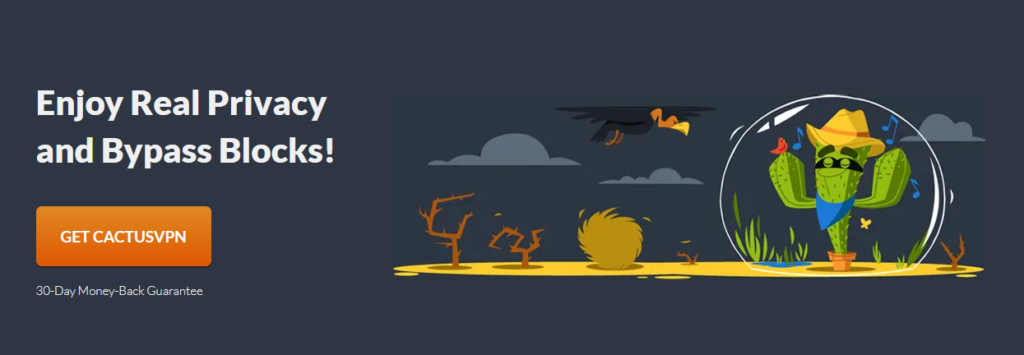
Da die Privatsphäre eines Kunden immer von größter Bedeutung ist, kann CactusVPN sofort mit Kryptowährungen über den Zahlungsprozessor CoinGate gekauft werden.
Einrichten und Verwenden von CactusVPN
Schritt 1: Erfüllen Sie die Anforderungen
- Bevor Sie beginnen, stellen Sie sicher, dass Sie über ein CactusVPN-Konto verfügen. Wenn Sie dort noch kein Konto haben, können Sie sich zum ersten Mal anmelden und die Dienste von CactusVPN kostenlos testen.
- Wenn Sie bereits ein Konto haben und Ihr Passwort vergessen haben, können Sie es über den bereitgestellten Link zurücksetzen.
- Bestätigen Sie, dass Ihre Windows-Version Vista oder höher ist .
Schritt 2: Laden Sie CactusVPN herunter und installieren Sie es
- Laden Sie CactusVPN heruntervon der offiziellen Website.
- Öffnen Sie die heruntergeladene Datei und klicken Sie auf „Weiter“, um die Installation zu starten.
- Lesen Sie die Lizenzvereinbarung und stimmen Sie ihr zu.
- Folgen Sie den Anweisungen, indem Sie auf „Weiter“ und dann auf „Installieren“ klicken, wenn das Installationsfenster erscheint.
- Sobald die Installation abgeschlossen ist, klicken Sie auf „Weiter“ und dann auf „Fertig stellen“, um die App zu starten.
Schritt 3: Melden Sie sich beim CactusVPN an
- Geben Sie die E-Mail-Adresse und das Passwort Ihres CactusVPN-Kontos ein.
- Wenn dies Ihre erste Anmeldung ist, wählen Sie das Standardabonnement aus, das Sie verwenden möchten, und klicken Sie auf „Weiter“.
Schritt 4: Stellen Sie eine Verbindung zum VPN her
- Navigieren Sie in der CactusVPN-App zur Registerkarte „VPN-Dienst“.
- Wählen Sie einen VPN-Serverstandort aus, zu dem Sie eine Verbindung herstellen möchten, und klicken Sie auf die Schaltfläche „Verbinden“.
- Für ein personalisiertes Erlebnis fügen Sie Server zu Ihren Favoriten hinzu, indem Sie auf das Sternsymbol neben dem Servernamen klicken. Sie können die Filteroptionen auch verwenden, um Server zu finden, die bestimmte Kriterien erfüllen, z. B. das Zulassen von P2P-Aktivitäten.
- Optimieren Sie Ihre Verbindung, indem Sie die Server nach Geschwindigkeit sortieren.
So laden Sie HideMy.name VPN herunter und installieren es auf jedem Gerät
HideMy.name VPN bietet eine große Auswahl an Zahlungsoptionen für alle Benutzer. Zu den akzeptierten Methoden gehören Kreditkarten, elektronisches Geld, Kryptowährungen, Bargeld in Terminals und SMS-Zahlungen.
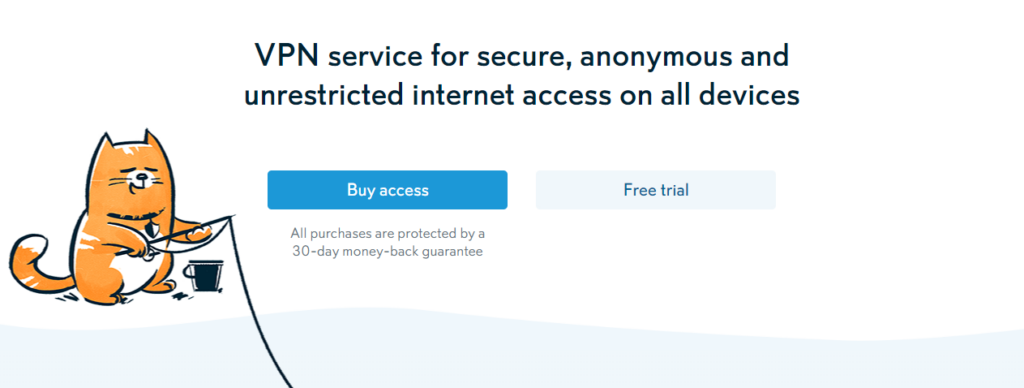
Für diejenigen, die digitale Geldbörsen bevorzugen, ist Skrill auf Anfrage verfügbar. Auch sie, Akzeptieren Sie Kryptowährungstransaktionen über CoinGate.
Einrichten und Verwenden von HideMy.name
Schritt 1: Laden Sie die HideMy.name VPN-App herunter und installieren Sie sie
Beginnen Sie mit Laden Sie die für Ihr Gerät geeignete HideMy.name VPN- Anwendung herunter. HideMy.name VPN unterstützt macOS, Windows, iOS, Android, Linux und Router.
Schritt 2: Geben Sie den Aktivierungscode ein
Nachdem Sie das VPN gekauft oder sich für einen Testzeitraum entschieden haben, erhalten Sie einen Code per E-Mail. Geben Sie diesen Code in das VPN ein, um Ihr Konto zu aktivieren.
Schritt 3: Wählen Sie Serverstandorte aus
Um eine VPN-Verbindung einzurichten, wählen Sie einen VPN-Server aus, mit dem Sie eine Verbindung herstellen möchten. Sie können der App erlauben, automatisch einen Server auszuwählen, oder manuell einen Server auswählen, der speziell den Anforderungen der Site entspricht, auf die Sie zugreifen möchten.
Schritt 4: Stellen Sie eine Verbindung zum VPN her
Klicken Sie in der App auf die Schaltfläche „Verbinden“. Sobald die Verbindung hergestellt ist, wird Ihre IP-Adresse für andere Netzwerkbenutzer anonym und Ihre Internetverbindung wird verschlüsselt, um Datenschutz und Sicherheit zu gewährleisten.
Wenn Sie diese einfachen Anweisungen befolgen, können Sie HideMy.name VPN ganz einfach auf Ihrem Computer, Smartphone oder Router installieren und einrichten.
Allgemeine Anweisungen – So richten Sie ein beliebiges VPN auf jedem Gerät ein
Schritt 1: Wählen Sie ein VPN
Die Auswahl des richtigen VPN ist entscheidend. Für ein ausgewogenes Verhältnis von Benutzerfreundlichkeit und umfassender Gerätekompatibilität sollten Sie ein erstklassiges VPN wie NordVPN in Betracht ziehen. Allerdings hängt die Wahl des VPN weitgehend von Ihren spezifischen Bedürfnissen und Vorlieben ab.
Schritt 2: Melden Sie sich für das VPN an
Besuchen Sie die offizielle Website des VPN, um sich anzumelden. Wählen Sie aus verschiedenen Abonnementplänen, wobei längere Laufzeiten im Allgemeinen ein besseres Preis-Leistungs-Verhältnis bieten. Stellen Sie sicher, dass Sie sich über die Website des VPN anmelden, um etwaige Geld-zurück-Garantien nutzen zu können.
Schritt 3: Laden Sie das VPN herunter und installieren Sie es
Melden Sie sich nach der Anmeldung bei Ihrem VPN-Konto auf der Website an und navigieren Sie zum Abschnitt zum Herunterladen der App. Wählen Sie Ihr Betriebssystem aus und klicken Sie auf „Herunterladen“. Für Windows, macOS, Android und iOS installieren Sie die App direkt, indem Sie das heruntergeladene Installationsprogramm ausführen. Linux-Benutzer müssen wahrscheinlich bestimmte Anweisungen zur Befehlszeileninstallation befolgen, die vom VPN-Dienst bereitgestellt werden.
Schritt 4: Melden Sie sich an und konfigurieren Sie die App
Öffnen Sie die installierte VPN-App und melden Sie sich mit Ihren Kontodaten an. Geben Sie bei Bedarf einen Aktivierungscode ein, den Sie erhalten haben. Deaktivieren Sie alle nicht wesentlichen Datenfreigabeeinstellungen, wie z. B. Absturzberichtsdaten, und entscheiden Sie, ob das VPN beim Start gestartet werden soll.
Schritt 5: Stellen Sie eine Verbindung zu einem Server her
Suchen Sie in der App nach einem Serverstandort, der Ihren Anforderungen entspricht, oder wählen Sie ihn aus. Sobald Sie einen Server ausgewählt haben, klicken Sie entweder darauf oder klicken Sie auf die Schaltfläche „Verbinden“, um die VPN-Verbindung herzustellen.
Schritt 6: Passen Sie die Einstellungen an spezifische Bedürfnisse an
Erwägen Sie nach dem Herstellen der Verbindung, die VPN-Einstellungen anzupassen, um sie für bestimmte Aktivitäten wie Streaming oder erhöhte Sicherheit zu optimieren. Die meisten VPNs bieten anpassbare Einstellungen, um Ihr Erlebnis zu verbessern.
Wenn Sie diese Schritte befolgen, können Sie auf praktisch jedem Gerät ein VPN einrichten und verwenden und so sicherstellen, dass Ihre Online-Interaktionen sicher und privat sind.
Unabhängig davon, ob Sie Anfänger oder technisch versierter Benutzer sind, helfen Ihnen diese Richtlinien dabei, sich bei der VPN-Installation zurechtzufinden und den Prozess problemlos einzurichten.
So verwenden Sie ein VPN auf PlayStation, Xbox und Smart-TVs
Die Verwendung eines VPN auf Spielekonsolen wie PlayStation und Xbox oder auf Smart-TVs ist über Smart DNS problemlos möglich.
Diese Methode leitet den Internetverkehr Ihres Geräts über einen DNS-Server des von Ihnen verwendeten VPN um. Dadurch wird Ihr geografischer Standort maskiert, um geografische Beschränkungen zu umgehen und auf Inhalte aus verschiedenen Regionen zuzugreifen.
Beachten Sie jedoch, dass Smart DNS Ihre Daten nicht verschlüsselt und Ihre IP-Adresse nicht wie ein herkömmliches VPN verbirgt, wodurch es weniger sicher ist, aber für das Streamen geoblockter Inhalte ausreichend ist.
Schritt 1: Aktivieren Sie Smart DNS
Greifen Sie über die Kontoseite Ihres VPN-Anbieters auf die Smart DNS-Funktion zu. Möglicherweise müssen Sie Ihre IP-Adresse registrieren und dann die DNS-Serveradresse vom VPN-Dienst erhalten.
Schritt 2: Konfigurieren Sie DNS auf Ihrem Gerät
Navigieren Sie auf Ihrer PlayStation, Xbox oder Ihrem Smart-TV zu den Netzwerkeinstellungen und suchen Sie die DNS-Einstellungen. Geben Sie die von Ihrem VPN bereitgestellte DNS-Adresse ein und bestätigen Sie mit „OK“.
Schritt 3: Wählen Sie Ihren bevorzugten Standort
Wählen Sie, sofern in der VPN-Systemsteuerung verfügbar, einen geografischen Standort aus, der mit den Streaming-Diensten übereinstimmt, auf die Sie zugreifen möchten. Bei einigen Smart DNS-Diensten sind Sie möglicherweise auf einen einzigen Standort beschränkt, oft abhängig davon, wo sich der DNS-Server befindet.
Schritt 4: Starten Sie das Streaming
Wenn das DNS konfiguriert ist, können Sie jetzt Filme und Sendungen von Ihrem gewählten Standort aus streamen.
Für Benutzer, deren VPN Smart DNS nicht unterstützt, gibt es eine alternative Methode mit einem Windows-PC oder -Laptop.
Sie können auf diesem Gerät einen Hotspot erstellen, wenn Sie ein VPN einrichten und Ihre Konsole oder Ihren Smart-TV mit einem mobilen Hotspot im Netzwerk verbinden, um die Vorteile des VPN zu nutzen.
Diese Methoden bieten eine einfache Möglichkeit, die Vorteile eines VPN auf Geräte auszudehnen, die VPN-Apps nicht nativ unterstützen, und ermöglichen so ein erweitertes Streaming-Erlebnis.
Auswahl eines VPN-Dienstes
Die Auswahl eines VPN-Dienstes kann eine schwierige Aufgabe sein, da es viele verschiedene Anbieter gibt, die unterschiedliche Funktionen und Preise anbieten. Hier sind einige Faktoren, die bei der Auswahl eines VPN-Dienstes berücksichtigt werden sollten:
- Sicherheit: Der VPN-Dienst sollte eine sichere und verschlüsselte Verbindung bieten. Achten Sie auf Anbieter, die starke Verschlüsselungsprotokolle und eine strikte No-Logs-Richtlinie haben.
- Geschwindigkeit: Der VPN-Dienst sollte eine schnelle Verbindung bieten, um ein reibungsloses Surfen, Streamen und Herunterladen zu gewährleisten. Überprüfen Sie die Serverstandorte und die Geschwindigkeitstests des Anbieters.
- Preis: Der VPN-Dienst sollte einen fairen Preis haben. Vergleichen Sie die verschiedenen Abonnementpläne und achten Sie auf Sonderangebote oder Rabatte.
- Kompatibilität: Der VPN-Dienst sollte mit dem Gerät des Nutzers kompatibel sein. Stellen Sie sicher, dass der Anbieter Apps für alle Ihre Geräte und Betriebssysteme anbietet.
Es ist auch wichtig, die Rezensionen und Bewertungen anderer Nutzer zu lesen, um ein besseres Verständnis für die Qualität des VPN-Dienstes zu bekommen. Erfahrungsberichte können wertvolle Einblicke in die Zuverlässigkeit und den Kundenservice des Anbieters geben.
Häufig gestellte Fragen zu VPNs
Was ist ein virtuelles privates Netzwerk (VPN)?
Virtuelle private Netzwerke sind leistungsstarke Tools, die Ihre Internetverbindung verschlüsseln und Ihre Online-Identität und/oder Ihren Standort verschleiern.
Wenn Sie ein VPN einrichten, ist es für Dritte schwierig, Ihre Internet- oder Online-Aktivitäten zu verfolgen oder Ihre Daten zu stehlen. Diese verbesserte Privatsphäre und Sicherheit ist von entscheidender Bedeutung, wenn Cyber-Bedrohungen bei zahlreichen Online-Aktivitäten immer ausgefeilter werden, und trägt dazu bei, dass Sie online sicher bleiben.
Was macht ein VPN?
Ein VPN funktioniert, indem es die Internetverbindung Ihres Geräts über den Server des VPN-Anbieters leitet und nicht über das lokale Netzwerk Ihres Internetdienstanbieters (ISP). Dadurch wird sichergestellt, dass alle gesendeten und empfangenen Daten verschlüsselt und sicher sind.
Was ist ein VPN-Anbieter?
Ein VPN-Anbieter ist ein Unternehmen, das Benutzern VPN-Dienste (Virtual Private Network) anbietet. VPNs sind Tools, die zur Sicherung und Privatisierung von Internetverbindungen beitragen, indem sie die über das Netzwerk gesendeten und empfangenen Daten verschlüsseln und über vom Anbieter verwaltete Server weiterleiten.
Kann ich ein kostenloses VPN erhalten?
Ja, Sie können einen kostenlosen VPN-Dienst erhalten. Es ist jedoch äußerst wichtig, sich daran zu erinnern, dass viele kostenlose VPNs schwache oder veraltete Verschlüsselungsprotokolle wie PPTP verwenden. Ein kostenloser VPN-Verbindungsdienst kann Sie einer ganzen Reihe von Cyber-Bedrohungen und Datendiebstahl aussetzen.
Written by:
Brendan Harding
Brendan is an Irish-born copywriter with over 20 years of experience working across multiple genres, from travel journalism and e-commerce content creation to video script writing and general marketing campaigns. His award-winning work has been featured in newspapers, magazines, and online platforms around the world.
Brendan is an Irish-born copywriter with over 20 years of experience working across multiple genres, from travel journalism and e-commerce content creation to video script writing and general marketing campaigns. His award-winning work has been featured in newspapers, magazines, and online platforms around the world.
Related Articles